Guide de validation de l’éveil au toucher
Veuillez noter : Le seul mouvement Wake-on-Touch pris en charge sur Windows 11 est le toucher d’un seul doigt et la durée d’appui valide est comprise entre 50 ms et 500 ms. Ce document fait référence à des interactions en un seul clic, mais vous pouvez choisir d’implémenter un double appui à la place. Un double appui est conçu comme deux appuis où le deuxième commence au plus tard 300 ms à partir de la fin de la première.
Conditions préalables aux tests
Assurez-vous que votre SUT (System Under Test) prend en charge la veille moderne
Utilisez powercfg /a pour vérifier que SUT prend en charge la veille moderne (S0 Faible consommation d’inactivité)
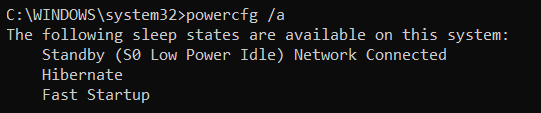
Activer la journalisation des traces
Les journaux de suivi seront utilisés pour les cas de test 2 et 5. Pour activer la capture d’un journal de suivi :
- Ouvrir l’invite de commandes en tant qu’administrateur
- Entrez cette ligne de commande pour démarrer une trace : wpr -start power
- Lors de l’enregistrement, exécutez les étapes/scénarios pour mettre le système en veille moderne pendant un temps donné
- Entrez cette ligne de commande pour arrêter et enregistrer la trace dans un journal de trace d’événements (ETL) : wpr -stop filename.etl
Pour plus d’informations sur la capture d’un journal pour les problèmes qui ne peuvent pas être résolus à l’aide de SleepStudy, consultez ce lien.
Cas de test
Suivez les étapes ci-dessous pour exécuter les cas de test de chaque scénario.
Cas de test 1 : s’assurer que SUT peut être réveillé juste après l’arrêt du moniteur
- Accédez à Panneau de configuration > Options > d’alimentation matérielles et sonores > Choisissez ce que font les boutons d’alimentation et assurez-vous que sur la batterie et Branché sont définis sur
 mode veille dans Panneau de configuration
mode veille dans Panneau de configuration - Mettez l’appareil dans l’alimentation secteur et appuyez sur le bouton d’alimentation pour mettre l’appareil en veille
- Appuyez sur l’écran avec un seul doigt pour réveiller l’appareil
- Assurez-vous que l’appareil peut être réveillé de la veille dans un délai de 1 seconde
- Répétez les étapes 2 à 4 pendant 5 fois
- Réexécutez les étapes ci-dessus, mais cette fois mettez l’appareil sous alimentation DC et répétez les étapes 2 à 5
Résultats attendus pour le cas de test 1
Sortie de veille du SUT en appuyant sur l’écran avec 1 doigt (avec un taux de réussite de 100 %).
Cas de test 2 : Valider que le SUT peut entrer correctement en veille moderne et valider la raison du réveil est l’entrée tactile
- Assurez-vous qu’aucun autre périphérique n’est attaché à votre SUT (par exemple, clé usb, souris ou dongles Ethernet, etc.)
- Afin d’éviter les interférences liées au réseau, mettez l’appareil en mode avion
- Mettez l’appareil sur l’alimentation DC
- Redémarrez votre SUT afin que le système soit dans un état propre (Cette étape consiste à garantir qu’aucune application ou mise à jour supplémentaire ne s’exécute en arrière-plan)
- Appuyez sur le bouton d’alimentation pour que SUT entre modern standby (affichage désactivé)
- Laisser SUT en veille moderne pendant au moins > 10 minutes
- Appuyez un seul clic pour réveiller le moniteur de l’état autonome moderne (la durée d’appui valide doit être comprise entre 50 ms et 500 ms)
- Affichez les raisons de la veille en ouvrant l’invite de commandes en tant qu’administrateur et en exécutant powercfg /spr pour générer un rapport SleepStudy.
- Ouvrez le rapport html et vérifiez que la raison d’entrée et de sortie est Input Touch
Notes
Pour plus d’informations sur l’interprétation des rapports d’étude sur le sommeil, consultez la page rapport SleepStudy ou reportez-vous à la section sur les résultats attendus ci-dessous.
Résultats attendus pour le cas de test 2
Examinez le rapport SleepStudy et assurez-vous que l’appareil peut entrer correctement en mode veille moderne et obtenir de bons SWDRIPS et HWDRIPS avec un minimum de veilles :
- Vérifiez que le système peut atteindre >=80 % SW DRIPS
- Vérifier qu’il existe <=10 % de delta DRIPS entre SW DRIPS et HW DRIPS (SW DRIPS – HW DRIPS)

- Vérifiez qu’il n’y a pas d’éveil inattendu de l’entrée tactile autre que celle prévue, c’est-à-dire que la session de veille se termine au moment du réveil intentionnel
- Vérifiez qu’il n’y a pas de sessions intermédiaires où le réveil était dû à une touche fallacieuse / « fantôme »
Vérifiez que la raison de la sortie de secours moderne est due à l’entrée tactile et que la latence de sortie est <de =1 seconde
- Vérifiez que la raison de la sortie spécifie qu’elle est due à une entrée tactile dans le rapport d’étude de veille, comme ci-dessous :
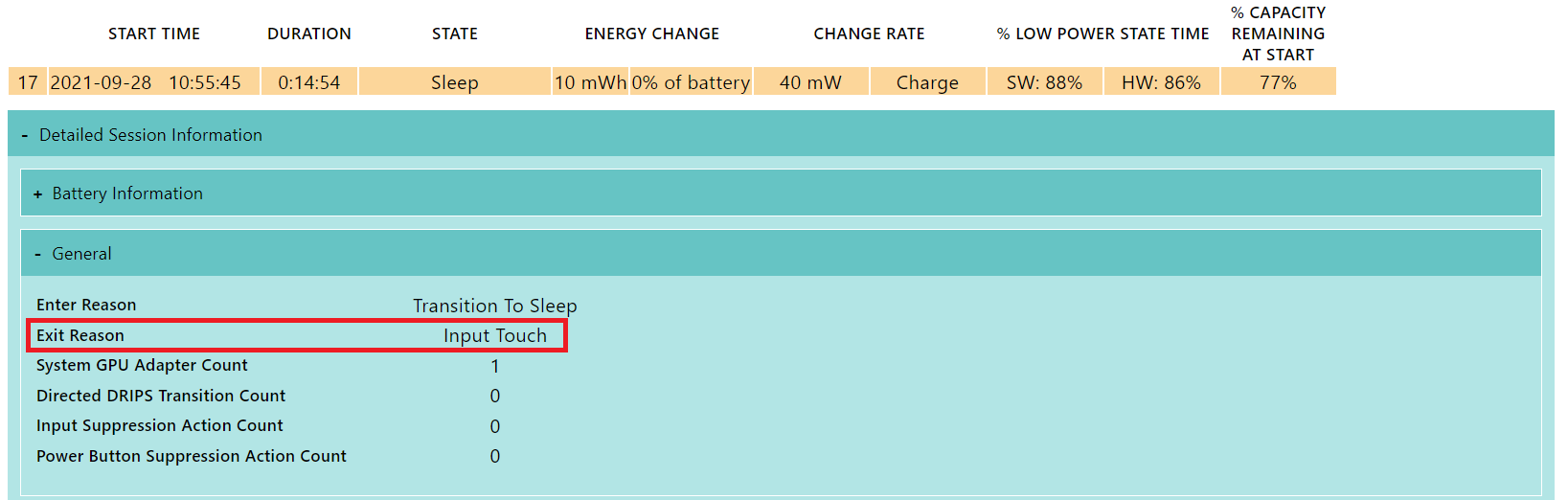
- Vérifiez que la latence de sortie est <= 1 seconde
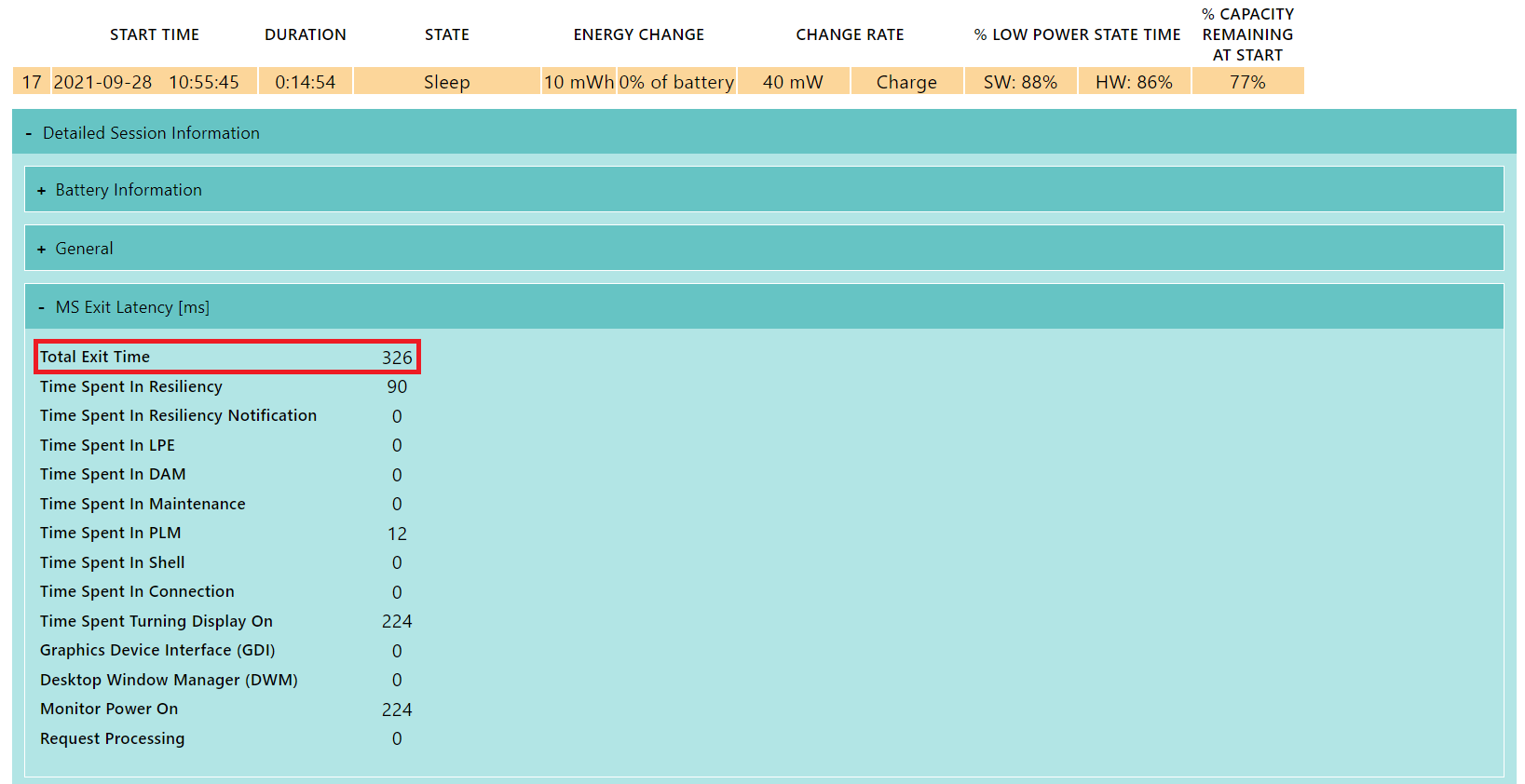
Notes
Si un élément bloque le système pour atteindre SWDRIPS, vous pouvez le visualiser dans le rapport html SleepStudy en vérifiant ce qui est à blâmer, puis en prenant des mesures correctives avant d’exécuter l’itération suivante. Vous pouvez vous référer à la section Top Offenders dans le rapport SleepStudy, comme indiqué ci-dessous.
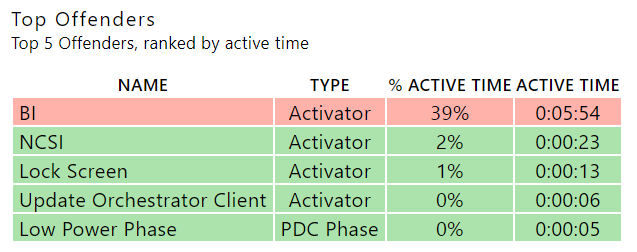
Cas de test 3 : Valider que la fonctionnalité tactile est toujours fonctionnelle comme prévu après le réveil à partir de la veille moderne
Exécutez la partie Test windows Touch UX de Touch HLK pour tester les scénarios suivants :
- Appuyez sur vignette (en haut à gauche)
- Appuyez sur vignette (en haut à droite)
- Appuyez sur la vignette (en bas à gauche)
- Appuyez sur vignette (en bas à droite)
- Test de lien hypertexte
- Mobar Test
- Zoom sémantique (2 doigts)
- Zoom sémantique (5 doigts)
- Backstack
- Test de toss rapide
- Test de vignette (Sélectionner)
- Test de vignette (Réorganiser)
- Appuyez sur & Maintenir
- Edgy
- Clavier
Résultats attendus pour le cas de test 3
Tous les cas de test réussissent, comme indiqué ci-dessous :
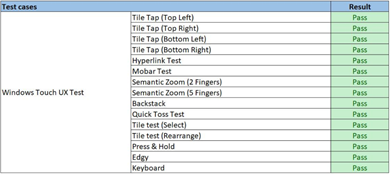
Cas de test 4 : Valider qu’une paume sur l’écran ne réveille pas l’appareil
- Assurez-vous qu’aucun autre périphérique n’est attaché à votre SUT (par exemple, clé usb, souris ou dongles Ethernet, etc.)
- Afin d’éviter les interférences liées au réseau, mettez l’appareil en mode avion
- Mettez l’appareil sur l’alimentation DC
- Redémarrez votre SUT afin que le système soit dans un état propre (Cette étape consiste à garantir qu’aucune application ou mise à jour supplémentaire ne s’exécute en arrière-plan)
- Appuyez sur le bouton d’alimentation pour que SUT entre modern standby (affichage désactivé)
- Laisser SUT en veille moderne pendant au moins > 10 minutes
- Placer une paume sur l’écran du SUT
Résultats attendus pour le cas de test 4
Le SUT ne se réveille pas de la veille moderne lorsque la paume est placée sur l’écran (c’est-à-dire que l’écran ne doit pas s’allumer et reprendre le système à l’état actif).
Cas de test 5 : Vérifiez qu’il n’y a pas de réveils par inadvertance lorsque le couvercle du SUT est fermé
- Fermer le couvercle du SUT
- Gardez le couvercle fermé pendant 30 minutes avec la journalisation des traces (reportez-vous à Test Prequesites) en cours d’exécution en arrière-plan et assurez-vous qu’aucun réveil ne s’est produit pendant ce temps
- Afficher les raisons du réveil en ouvrant l’invite de commandes en tant qu’administrateur et en exécutant powercfg /spr pour générer un rapport SleepStudy
- Ouvrez le rapport html pour afficher la raison du réveil et la latence de sortie
- Ouvrez les journaux de suivi pour vérifier que l’état de l’appareil est en veille moderne et pendant ce temps, aucun réveil ne s’est produit
Notes
Vérifiez que les changements d’état du couvercle sont gérés correctement (cela peut être vérifié dans les suivis d’alimentation / rapport SleepStudy) et que l’appareil tactile est dans l’état d’alimentation approprié lorsque le couvercle est ouvert et fermé.
Résultats attendus pour le cas de test 5
La raison du réveil dans le rapport SleepStudy est Lid et aucun réveil ne s’est produit pendant la fermeture du couvercle.
Diagnostics
Lorsque Wake-on-Touch ne fonctionne pas comme prévu, voici quelques-unes des approches diagnostics oem/IVS peuvent essayer avant de contacter Microsoft.
Power Capabilities dans Gestionnaire de périphériques
Certaines fonctionnalités d’alimentation de base peuvent être examinées dans la propriété « Power data » dans Gestionnaire de périphériques.
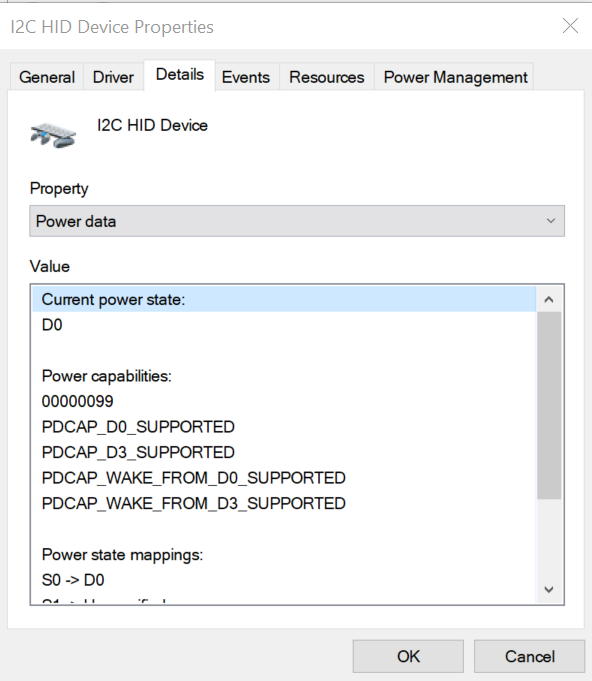
Étude sur le sommeil (source de veille)
En exécutant cette commande, un rapport d’étude de veille est généré pour les transitions d’état système précédentes. Dans le rapport d’étude du sommeil, la colonne « EXIT REASON » indique si l’état du système est transitionné en raison de l’entrée tactile.
Powercfg.exe /spr

Pour plus d’informations sur l’étude du sommeil, reportez-vous à la documentation SleepStudy de secours moderne .
Journaux de suivi
Si une investigation plus approfondie est nécessaire, les journaux de trace peuvent être capturés pour que les OEM/IVS puissent les afficher ou les partager avec les équipes Microsoft.
Pour capturer les journaux de trace, utilisez BusTrace.cmd ici et sélectionnez « 2) Composants d’entrée/HID uniquement » dans son deuxième menu.